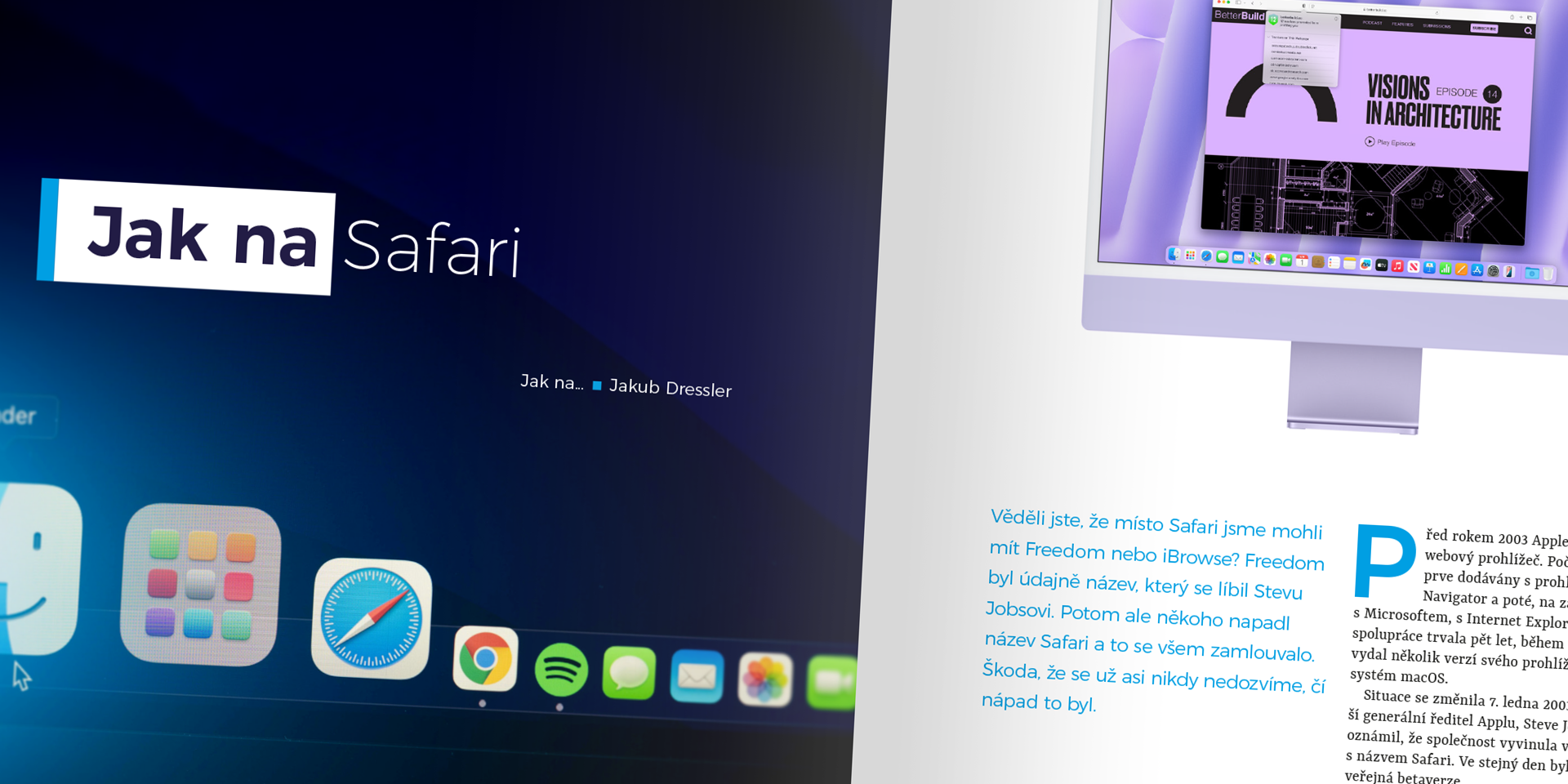
Věděli jste, že místo Safari jsme mohli mít Freedom nebo iBrowse? Freedom byl údajně název, který se líbil Stevu Jobsovi. Potom ale někoho napadl název Safari a to se všem zamlouvalo. Škoda, že se už asi nikdy nedozvíme, čí nápad to byl.
Před rokem 2003 Apple neměl svůj vlastní webový prohlížeč. Počítače Mac byly nejprve dodávány s prohlížečem Netscape Navigator a poté, na základě dohody s Microsoftem, s Internet Explorerem pro Mac. Tato spolupráce trvala pět let, během nichž Microsoft vydal několik verzí svého prohlížeče pro operační systém macOS.
Tento článek si můžete vychutnat v plně grafické PDF podobě.
Situace se změnila 7. ledna 2003, kdy tehdejší generální ředitel Applu, Steve Jobs, oficiálně oznámil, že společnost vyvinula vlastní prohlížeč s názvem Safari. Ve stejný den byla vydána první veřejná betaverze.
V roce 2005 s příchodem Mac OS X 10.4 Tiger se Safari stalo jediným a výchozím prohlížečem dodávaným s operačním systémem. Safari se sice stalo synonymem pro Apple, ale společnost se v jednu chvíli pokusila o expanzi na další platformy. O dva roky později Apple vydal verze pro Windows XP a Vista.
Od příchodu iPhonů se stává Safari dominantním a také jediným řešením zaměřeným na celkový ekosystém. Apple v tichosti ukončil podporu pro jiné platformy, mimo jiné i kvůli drtivému nástupu Chromu. Safari se dnes vyvíjí čistě pro jablečné produkty, aktualizuje se v rámci celého systému a je jedním z mála řešení, které dokáže konkurovat právě výhodám Chromu.
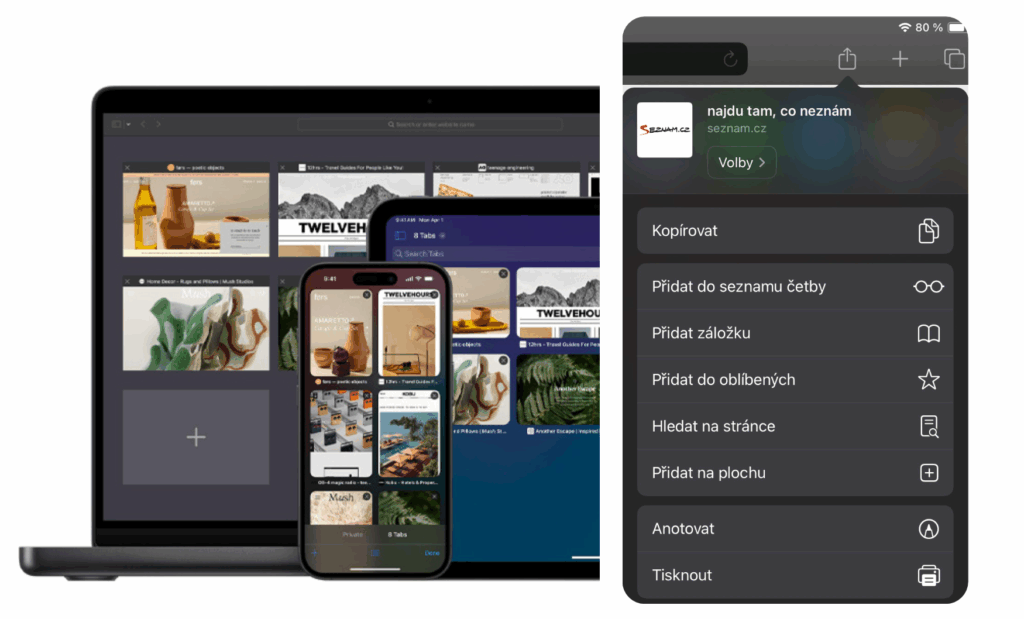
Tipy
Pokud používáte Safari každý den, tak jistě víte, jakým pomocníkem jsou Oblíbené stránky. To jsou stránky, které označíte a Safari vám je nabízí hned po startu aplikace. Takovýchto stránek můžete mít opravdu hodně. Vlastně ani nevím, jestli je nějaký limit. Já jich mám 24. Pokud byste si chtěli uložit nějakou stránku do oblíbených, tak stačí přes sdílení využít funkce Přidat do oblíbených.
Věděli jste, že si takovou stránku můžete přidat na pracovní plochu? Je to skvělý způsob, jak se rychle dostat na web. Nevýhodou je, že se vám stránka pokaždé otevře v novém okně, které budete případně ručně zavírat. Způsob, jak si stránku přidat na plochu, je podobný jako u oblíbených.
Nebaví vás zavírat panely ručně? Využít můžete jak automatické zavírání panelů, tak i rychlé zavírání přímo v aplikaci. Pokud jste na stránce a chcete rychle zavřít daný panel (nebo chcete zavřít všechny panely v jednom okamžiku), tak si najděte na obrazovce ikonu dvou překrývajících se čtverců a tuto ikonu přidržte. V menu, které se vám otevře, můžete jednoduše provést oba úkony. Pokud byste chtěli využít automatického zavírání panelů, tak jděte do Nastavení a najděte si záložku Safari. Tam uvidíte Zavírat panely a na výběr máte z Ručně, Po jednom dni, Po jednom týdnu a Po jednom měsíci. To by se mohlo hodit převážně lidem, kteří nejsou až tak technicky zdatní a mají vždy otevřených několik desítek panelů, i když to ve skutečnosti nepotřebují.
S tím souvisí další můj tip. Pokud jste si zavřeli panel, ale chcete se na něj vrátit, tak můžete využít jednoduchého triku – menu Posledních zavřených panelů. To můžete vyvolat tak, že podržíte prst na ikoně plus. Díky tomuto rychlému přístupu nemusíte hledat Historii prohlížeče.
Rozčiluje vás to, jak se vás každá stránka ptá na polohu, využití kamery nebo mikrofonu? Pokud je v jedné z kategorií vždy kladná nebo záporná odpověď, tak si ji můžete přednastavit v Nastavení. V záložce Safari najdete Nastavení pro webové stránky. Tam si můžete nastavit, jestli chcete, aby se zařízení pokaždé ptalo, automaticky funkci povolilo nebo ji vždy odmítlo.
Stává se vám, že narazíte na článek nebo stránku, ke které se chcete vrátit později? Využijte Seznam četby. Stránku si do tohoto seznamu můžete přidat znovu přes ikonu sdílení. Získáte nejen seznam, ale i něco navíc. Pokud zvolíte Automaticky ukládat četbu, tak se ke článku nebo stránce budete moci dostat i v případě, že nebudete připojeni k internetu. Na výběr vám zařízení dá hned při prvním ukládání stránky na seznam nebo toto nastavení můžete najít v Nastavení – Safari – Automaticky ukládat četbu.
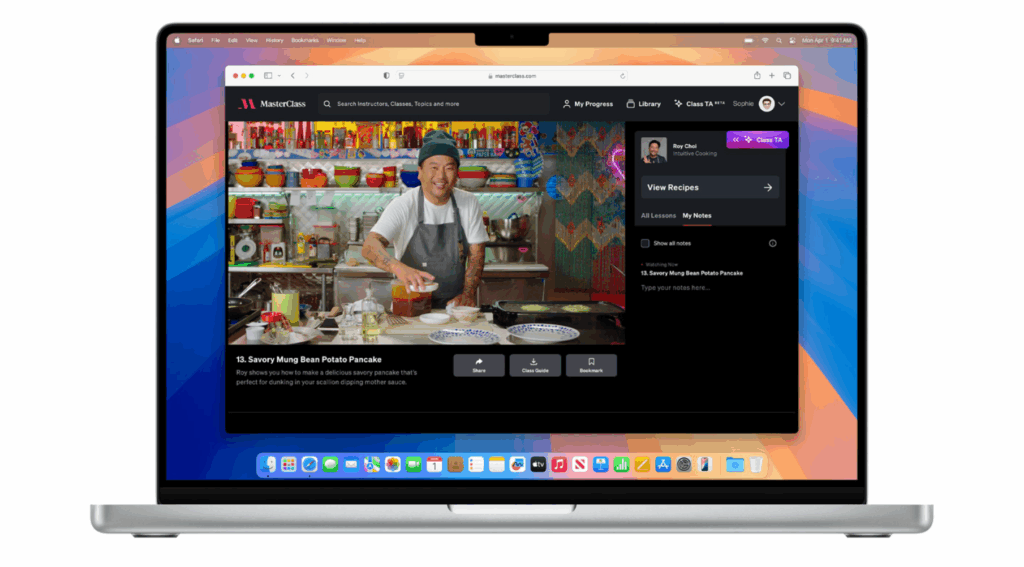
A v neposlední řadě bych se rozhodně podíval na úpravy Plochy. Troufnu si tvrdit, že většina uživatelů Safari neřeší nějakou pracovní plochu Safari. Prostě najdou okno pro zadání webové stránky, tu zadají a kliknou na modré pole pro potvrzení. Pokud ale chcete mít úvodní stránku přehlednější nebo s ní chcete pracovat, tak se rozhodně podívejte do úprav. Ty najdete na konci stránky, úplně dole.
Jednak si můžete zvolit, jestli chcete úvodní stránku stejnou na všech zařízeních nebo ne. Můžete si vypnout kategorie, které nepotřebujete nebo nevyužíváte (například Zprávu o soukromí nebo Seznam četby). Také si tam můžete nastavit, co chcete zobrazit v Návrzích. A úplně na konci najdete Pozadí. Na výběr máte několik obrázků přímo integrovaných do Safari, ale využít můžete i vlastní fotografii. Díky těmto nastavením může být práce v Safari mnohem příjemnější.
A mým posledním tipem je Stahování. To možná nevíte, ale můžete si vybrat, kam se soubor bude stahovat. Přednastavená je složka Stahování na iCloudu. Pokud ale chcete stahovat soubory přímo do zařízení nebo do jiné složky na iCloudu, tak stačí změnit nastavení v Nastavení – Safari – Obecné – Stahování. Zbytek je na vás.
Zajímalo by mě, jaký je poměr mezi našimi čtenáři – kolik z vás používá Safari a kolik z vás nějaký jiný webový prohlížeč. Já jsem nikdy nepochopil, proč bych měl používat jiný než Safari, takže posledních skoro 10 let jsem věrný právě řešení od Applu. Pokud se chcete se mnou podělit o své preference, tak se podívejte na náš Instagram, kde můžete hlasovat!


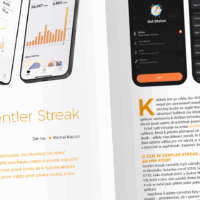

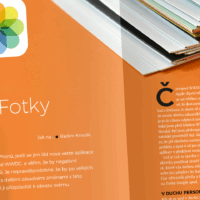
No, naneštěstí Sfari je naprosto tragický v přehrávání videí na Youtube a Twitchi. A nebývalo to lepší ani se streamovacími službami, hlavně Disney+ je vyloženě utrpení, když se člověk potřebuje trochu posunout ve filmu nebo seriálu o něco dopředu nebo zpět.
Youtube se poslední dobou zlepšil, ale ne, pokud se díváte na živé streamy.
Vyzkoušel jsem i jiné prohlížeče, Edge, Chrome, Brave – V poslední době jsem zkusil Comet od Perplexity, ale vždycky jsem se vrátil k Safari. Za opravdu jediný prohlížeč, který bych využil místo Safari teď považuju Duckduckgo prohlížeč, který funguje na Sfari jádru, takže mi umožňuje používat passkeys a podobné vychytávky, které jsem si zvykl používat, perfektně blokuje reklamy hned od začátku, dokonce mě neotravuje ani s cookies pou-ups a to hned od začátku. Ten je asi jediný, který bych si dovedl představit, že bych používal jako výchozí prohlížeč. Ale musel by ještě integrovat Apple Klíčenku, protože mě nebaví při vyplňování hesel klikat do formulářů pravým tlačítkem, vybírat autofill, pak hesla, pak ty hesla ještě odemykat a pak vyhledat, co chci vyplnit, to je prostě peklo. Proto mám mimojiné rád passkeys a používám je všude, kde to jde.
Vlastně, kdyby EU chtěla něco udělat opravdu pro lidi, tak by mohla donutit stránky, aby to všechny zavedly:D Ale protože si na podobná nařízení pořád stěžuju, tak by to ode mě bylo asi trochu pokrytecké:D